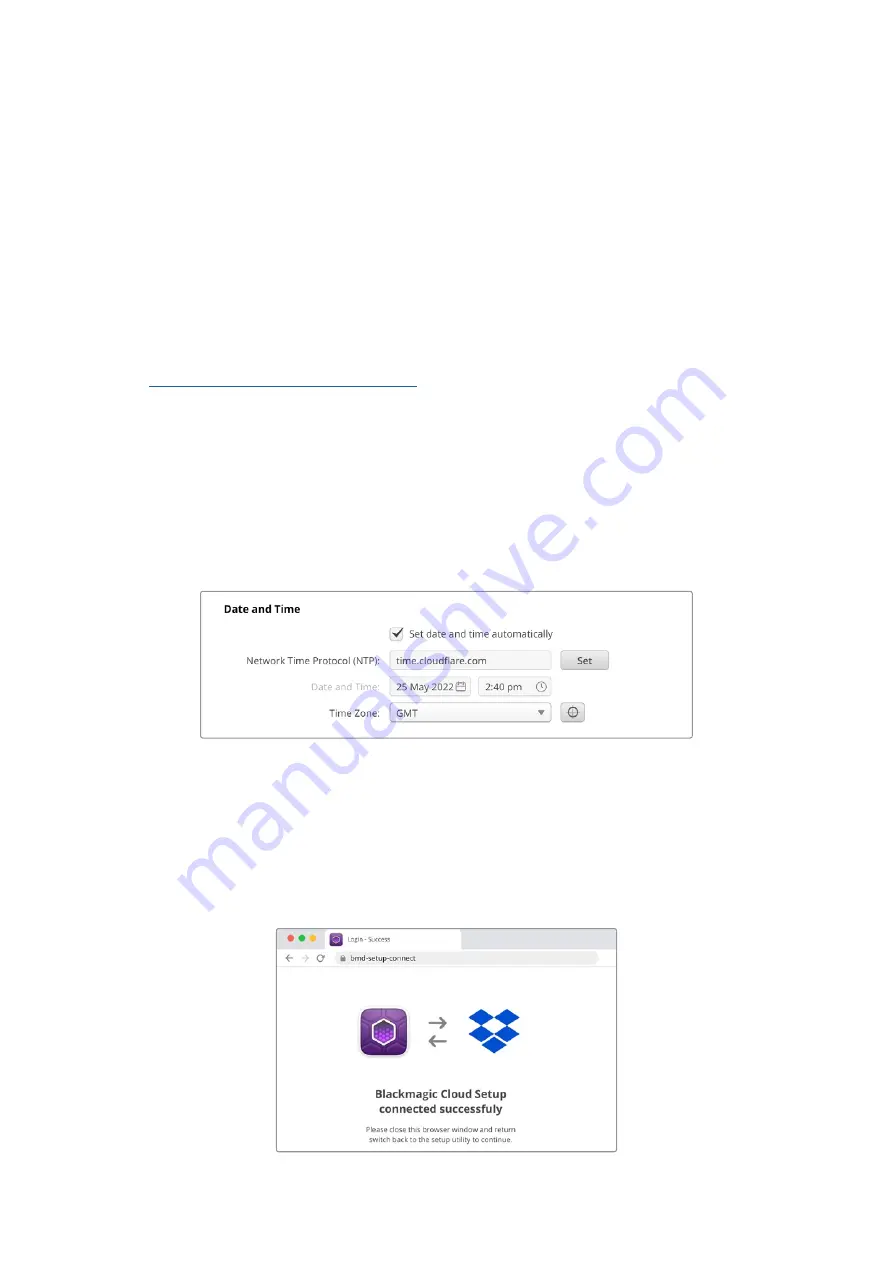
モニタリング
HDMI
モニタリング出力では、
Cloud
Store
の状況をリアルタイムで確認できます。テレビやモニターに接
続するだけで、ストレージマップ、スピードグラフ、同期、アクティブユーザー、電源状況などを確認でき
ます。詳細は、「
HDMI
モニター出力」セクションを参照してください。
これで必要な準備が整いました!オンラインサービスとの同期、同期フォルダーおよび同期方向の設
定、
USB
ドライブの接続に関しては、このマニュアルに後述されています。
同期の追加
同期を追加する最初のステップとして、
Blackmagic
Design
のサポートセンター、
www.blackmagicdesign.com/jp/support
から、
Blackmagic
Cloud
Store
Setup
をダウンロード
してインストールします。
ソフトウェアをインストールしたら、
Blackmagic
Cloud
Store
Setup
を起動し、設定アイコンをクリッ
クして、使用する
Cloud
Store
の設定を開きます。同期設定は、「クラウドとの同期」タブにあります。
日付と時刻を設定
Dropbox
や
ドライブのようなクラウドサービスでは、
Blackmagic
Cloud
Store
と同期するため
に、正確な日付と時刻が必要です。デフォルトでは、ご使用の
Cloud
Store
は、
Cloudflare
NTP
サーバー
を使用して日付と時刻を自動的に設定します。
オンラインアカウントを
Blackmagic
Cloud
Store
に同期させるには、「クラウドとの同期」の設定を使用
して、オンラインアカウントにサインインし、同期したいフォルダーと同期の方向を設定するだけです。
Dropbox
および
ドライブへのサインイン
1
Dropbox
または
ドライブアカウントのサインインボタンをクリックすると、サインインウ
ィンドウが表示されます。
2
Dropbox
または
ドライブにサインインします。
33
同期の追加
















































